手机录音笔是一款功能强大的手机应用,它不仅可以帮助我们随时随地进行录音,还能作为闹钟提醒我们按时完成各项任务,很多人对于如何设置手机录音笔的闹钟功能和将录音设为铃声一无所知。在这篇文章中我们将分享一些简单易行的方法,帮助大家轻松设置手机录音笔的闹钟,并将录音文件作为个性化铃声使用。无论是在日常生活中还是在工作中,这些技巧都能为我们提供便利,并帮助我们更好地管理时间和任务。让我们一起来探索手机录音笔的设置功能,让它成为我们生活中不可或缺的好帮手。
怎样把录音设置为手机闹钟铃声
操作方法:
1.首先打开手机上的“录音机”图标。
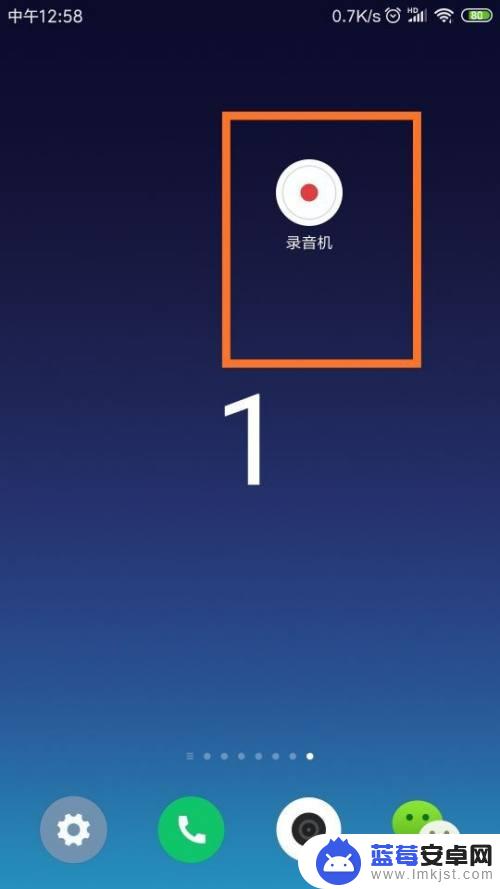
2.进入录音机的页面后,点击录音按钮进行录音。
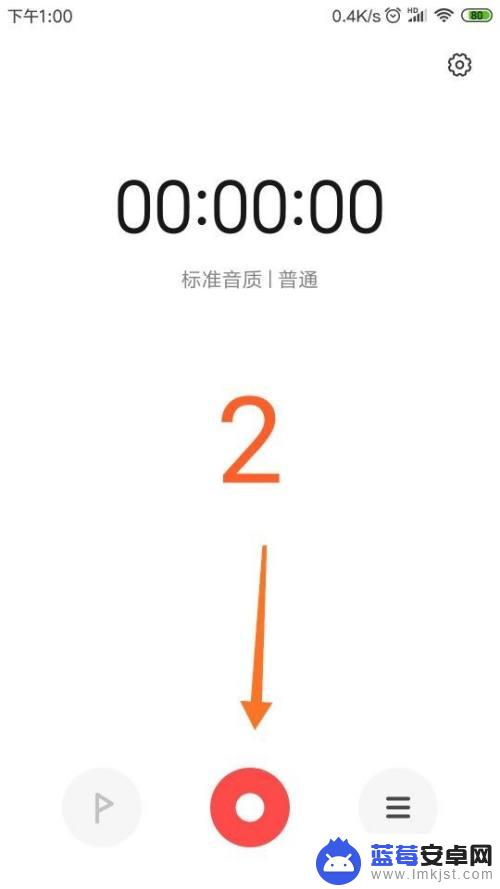
3.录音完成,点击对勾进行保存。
4.点击打开手机上的“时钟”图标。
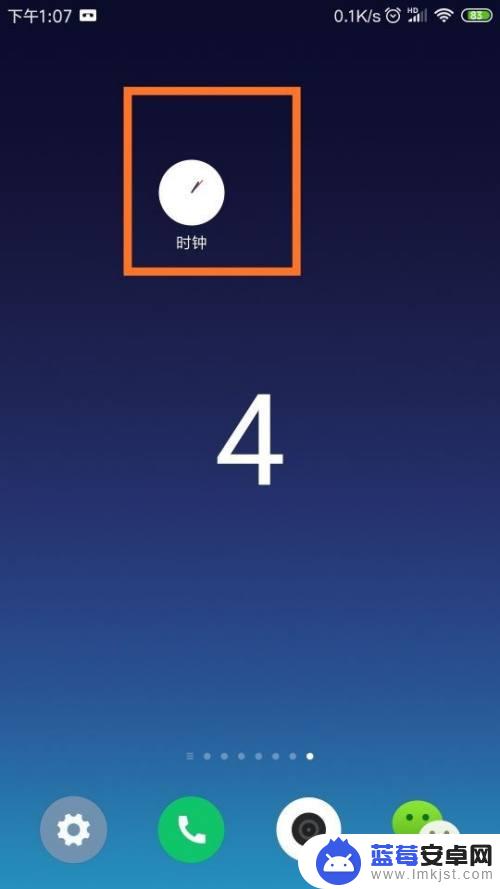
5.设置好闹钟的时间并点击按钮开启。
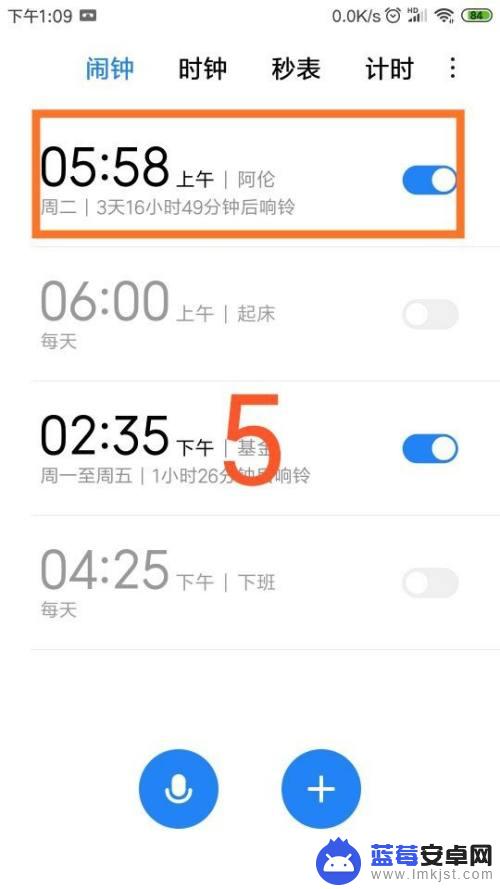
6.点击进入闹钟页面,点击页面下方的“更多设置”标志。
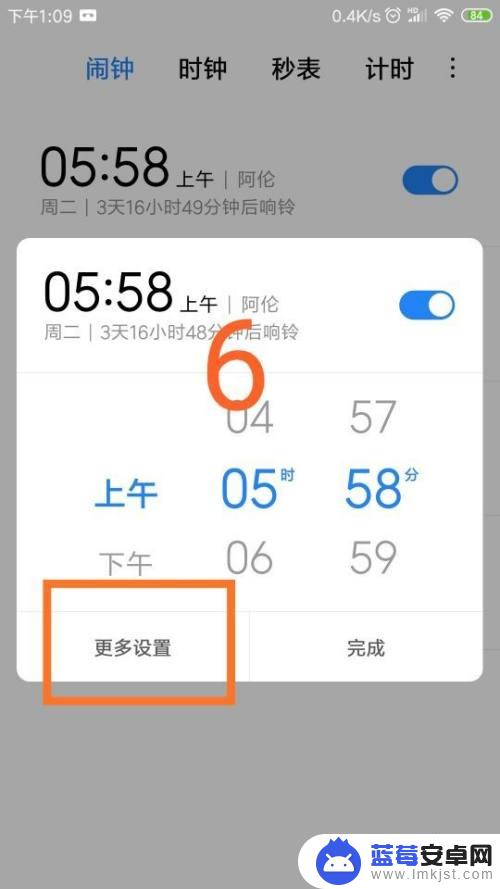
7.点击“铃声”选项。
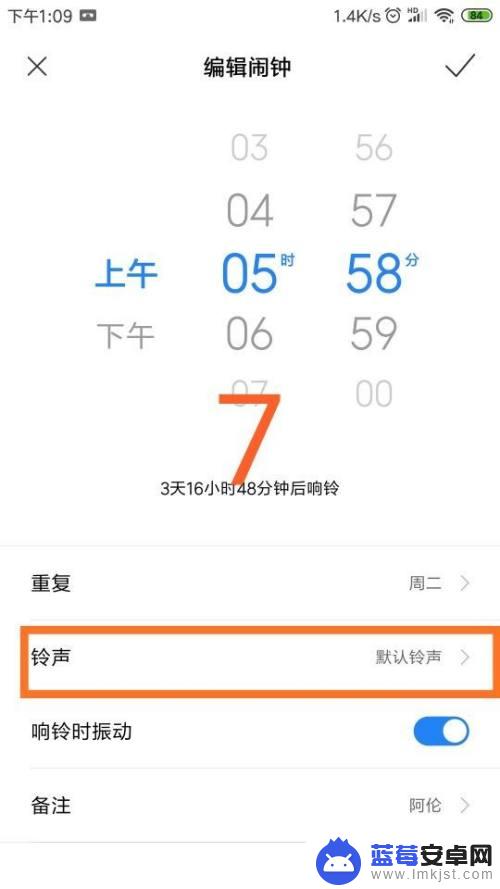
8.进入“闹钟铃声”页面后,点击“选取本地铃声”标志。
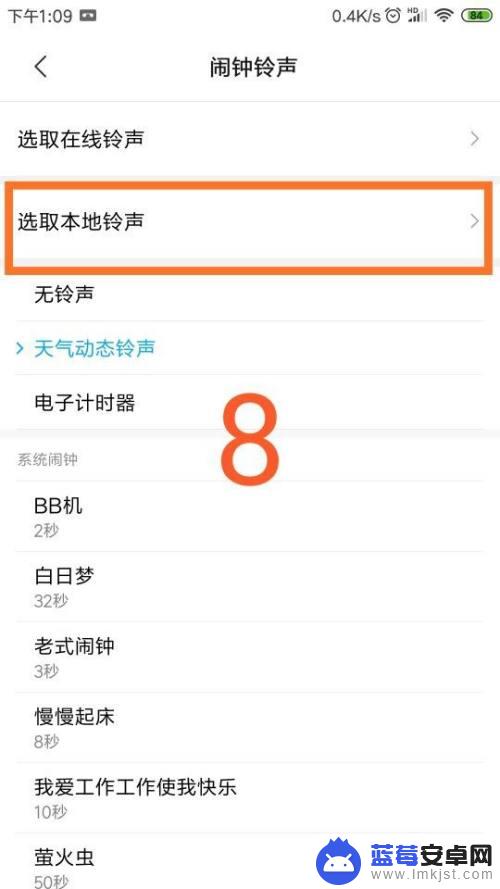
9.在“添加闹钟铃声”页面,点击选择“录音机”选项。
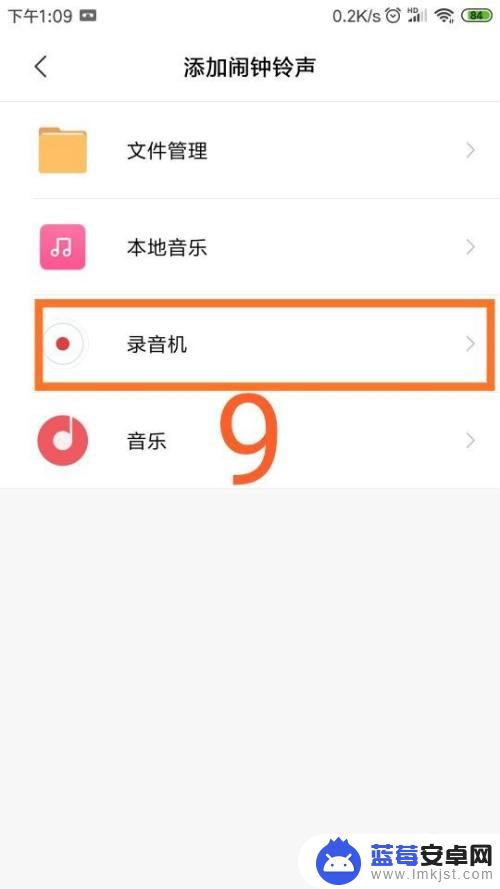
10.点击选择刚才保存的录音文件。
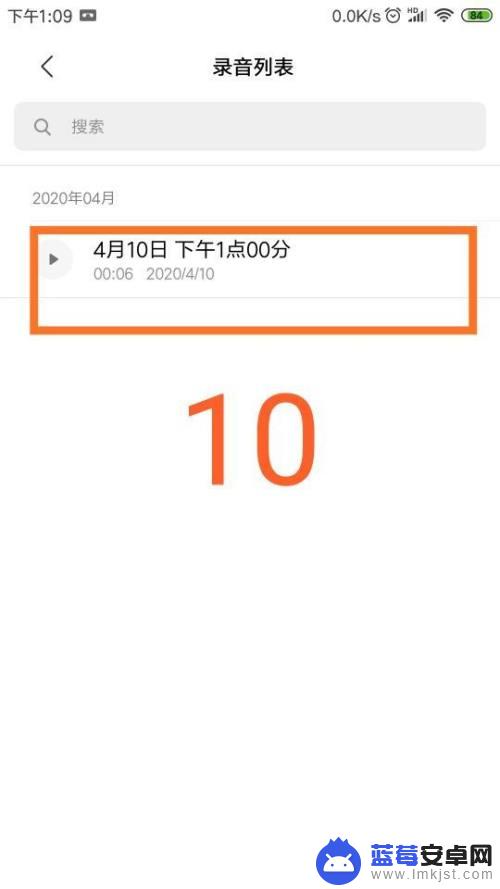
11.点击页面右上角的对勾进行确定。
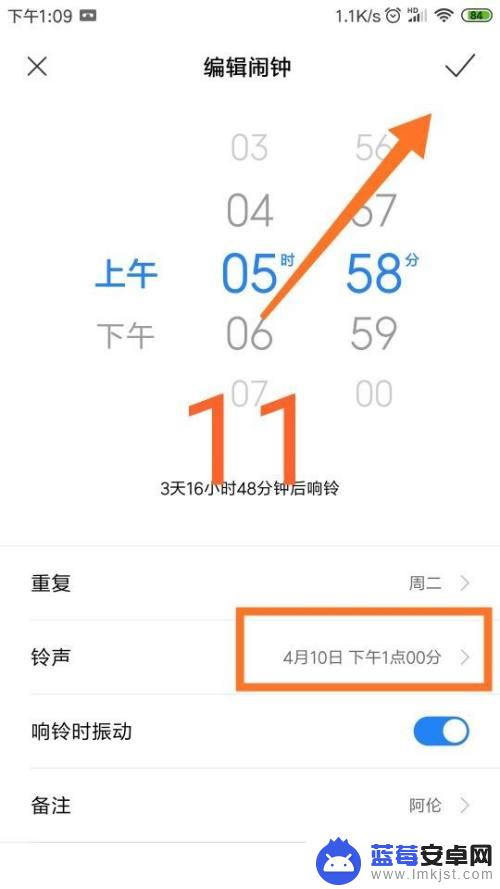
12.这样,自己的录音就被设置成闹钟铃声了。
以上是手机录音笔如何设置闹钟的全部内容,如果你碰到同样的情况,请参照小编的方法来处理,希望对大家有所帮助。












